วิธีปิดคอมพิวเตอร์จากโทรศัพท์ของคุณ

วิธีปิดคอมพิวเตอร์จากโทรศัพท์ของคุณ
Chromecast เป็นหนึ่งในอุปกรณ์ทีวีสติ๊กที่ถูกที่สุดในตลาด แม้จะมีคู่แข่งที่ค่อนข้างแข็งแกร่ง แต่แบรนด์ Google ก็ช่วยได้มาก Google อัปเดต Chromecast OS เป็นประจำ ฮาร์ดแวร์ก็ได้รับการปรับปรุงบ้างในอดีต แต่การพัฒนาฮาร์ดแวร์ทำให้คุณต้องซื้ออุปกรณ์ใหม่ ในขณะที่การอัปเดต OS นั้นง่ายกว่ามาก ไม่มีวิธีใดที่จะเลื่อนการอัปเดต Chromecast ออกไปได้ เมื่อมีการอัปเดต คุณต้องอัปเกรดเฟิร์มแวร์ น่าเสียดายที่การอัปเดตไม่ได้ราบรื่นเสมอไป อาจล้มเหลวระหว่างทางหรือไม่ปรากฏขึ้นเลย และยังไม่มีวิธีแก้ปัญหาอย่างเป็นทางการจาก Google ข่าวดีก็คือ การบังคับให้ Chromecast อัปเดตนั้นค่อนข้างง่าย เพียงแค่ใช้คำสั่งเทอร์มินัลง่ายๆ
เตรียม Chromecast ของคุณ
ตรวจสอบให้แน่ใจว่า Chromecast ของคุณเปิดอยู่และกำหนดค่าอย่างถูกต้อง ควรอยู่ในเครือข่ายเดียวกับคอมพิวเตอร์ของคุณ หากคุณใช้VPNบนคอมพิวเตอร์ ให้ปิดใช้งานเมื่อบังคับให้อัปเดต นอกจากนี้ ควรตรวจสอบว่ามีการอัปเดตสำหรับ Chromecast หรือไม่ก่อนดำเนินการต่อ วิธีนี้จะบังคับให้ Chromecast ค้นหาการอัปเดตไม่ว่าจะมีหรือไม่ก็ตาม
ค้นหาที่อยู่ IP Chromecast ของคุณ
คุณจะต้องค้นหาที่อยู่ IP ของ Chromecast ของคุณ ซึ่งค่อนข้างง่าย เปิดแอป Google Home บน iPhone หรือโทรศัพท์ Android ของคุณ ไปที่ "อุปกรณ์" แล้วแตะปุ่ม "โอเวอร์โฟลว์" ที่ด้านขวาบนของอุปกรณ์ เลือก "การตั้งค่า" เลื่อนลงไปที่ด้านล่างสุดของหน้าจอ "การตั้งค่า" คุณจะเห็นเวอร์ชันระบบปฏิบัติการปัจจุบันบน Chromecast, ที่อยู่ MAC และที่อยู่ IP
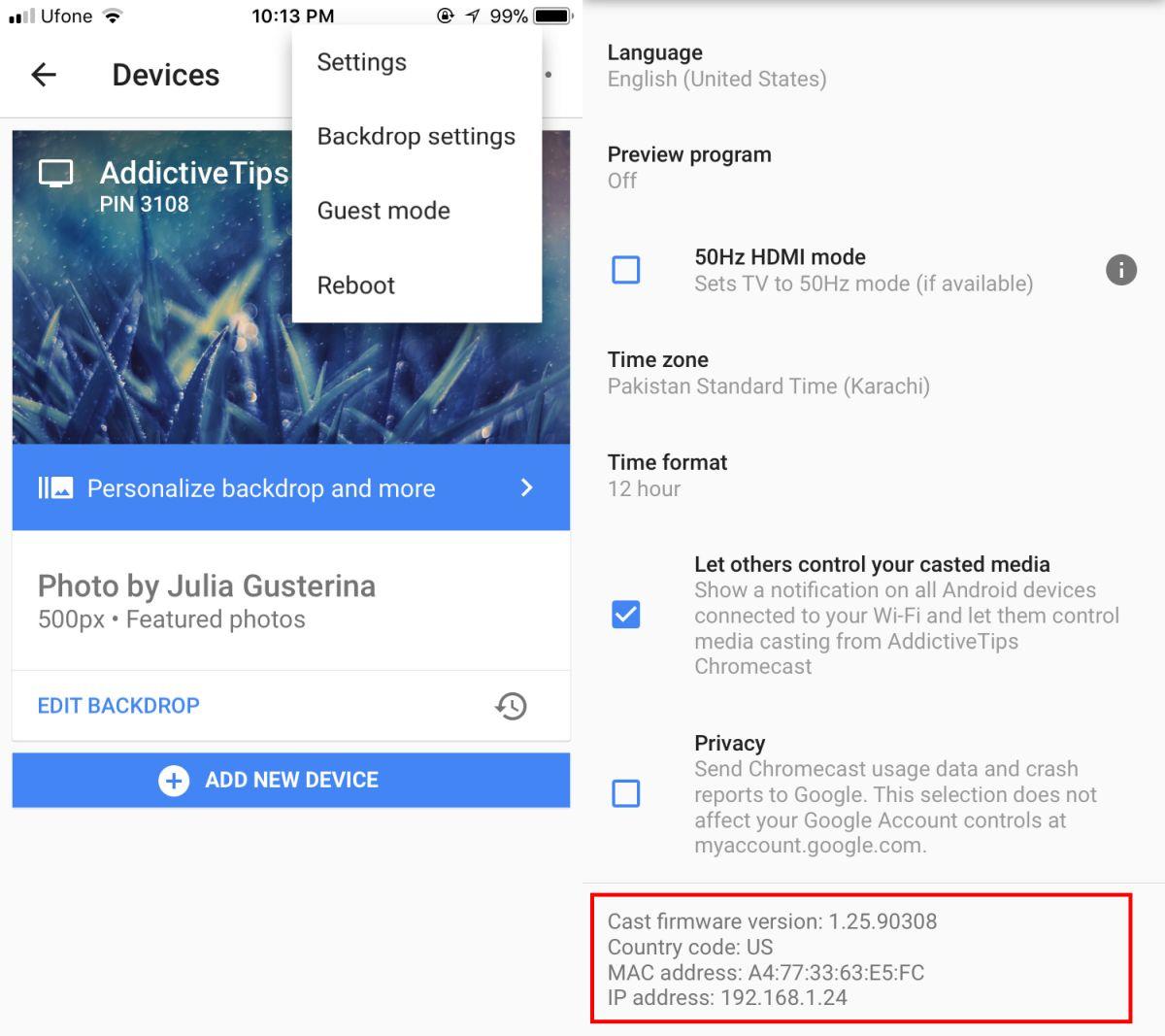
หน้าต่าง
เปิด PowerShell ใน Windows ใน Windows 10 PowerShell จะถูกจัดส่งมาให้ตั้งแต่แกะกล่อง สำหรับ Windows เวอร์ชันเก่า เช่น Windows 7 และ 8/8.1 คุณจะต้องติดตั้งเอง วางคำสั่งต่อไปนี้ลงใน PowerShell และตรวจสอบให้แน่ใจว่าคุณได้แทนที่ด้วยที่อยู่ IP ของ Chromecast ของคุณ
เรียกใช้-WebRequest - วิธีการโพสต์ - ประเภทเนื้อหา "แอปพลิเคชัน/json" - ร่างกาย '{"params": "ota foreground"}' - Uri "https://:8008/setup/reboot" - ละเอียด - UserAgent "curl"
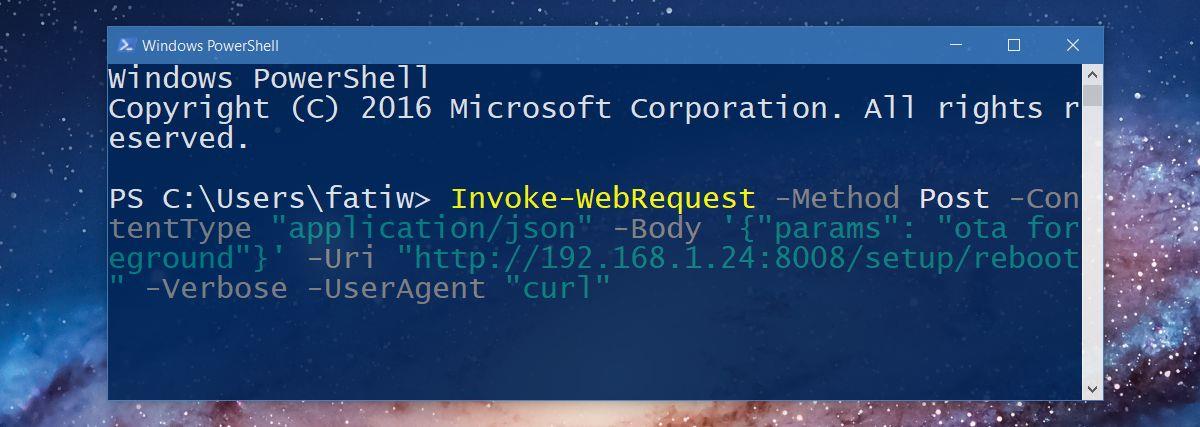
แมคและลินุกซ์
บน Mac และ Linux คำสั่งเดียวกันนี้จะใช้งานได้ คุณยังคงต้องระบุที่อยู่ IP ของ Chromecast และแอป Google Home เป็นวิธีที่ง่ายที่สุดในการรับข้อมูลนี้ เปิดเทอร์มินัลแล้ววางคำสั่งต่อไปนี้
curl -X POST -H “Content-Type: application/json” -d '{“params”: “ota foreground”}' https://:8008/setup/reboot -v
แทนที่ด้วยที่อยู่ IP ของ Chromecast ของคุณ
เมื่อคุณรันคำสั่งเหล่านี้ Chromecast ของคุณจะเข้าสู่โหมดอัปเดต คุณจะเห็นหน้าจอ "กำลังดึงข้อมูลอัปเดต" พร้อมกับปุ่มแสดงความคืบหน้า รอให้ดาวน์โหลดและติดตั้งการอัปเดต โดยปกติแล้ว Chromecast OS จะเป็นการดาวน์โหลดขนาดเล็ก ดังนั้นการอัปเดตน่าจะเสร็จสิ้นภายในเวลาไม่เกินสิบห้านาที
← วิธีหยุดการดาวน์โหลดอัปเดตระบบบน Android → วิธีสแกนเอกสารใน Notes บน iOS 11
วิธีปิดคอมพิวเตอร์จากโทรศัพท์ของคุณ
Windows Update ทำงานร่วมกับรีจิสทรีและไฟล์ DLL, OCX และ AX ต่างๆ เป็นหลัก หากไฟล์เหล่านี้เสียหาย คุณสมบัติส่วนใหญ่ของ
ชุดการป้องกันระบบใหม่ ๆ ผุดขึ้นมาอย่างรวดเร็วในช่วงนี้ โดยทั้งหมดนำโซลูชันการตรวจจับไวรัส/สแปมมาด้วย และหากคุณโชคดี
เรียนรู้วิธีเปิดบลูทูธบน Windows 10/11 ต้องเปิดบลูทูธไว้เพื่อให้อุปกรณ์บลูทูธของคุณทำงานได้อย่างถูกต้อง ไม่ต้องกังวล ง่ายๆ เลย!
ก่อนหน้านี้ เราได้ตรวจสอบ NitroPDF ซึ่งเป็นโปรแกรมอ่าน PDF ที่ดีซึ่งยังช่วยให้ผู้ใช้สามารถแปลงเอกสารเป็นไฟล์ PDF ด้วยตัวเลือกต่างๆ เช่น รวมและแยกไฟล์ PDF
คุณเคยได้รับเอกสารหรือไฟล์ข้อความที่มีอักขระซ้ำซ้อนหรือไม่? ข้อความนั้นมีเครื่องหมายดอกจัน เครื่องหมายยัติภังค์ ช่องว่าง ฯลฯ จำนวนมากหรือไม่?
หลายๆ คนถามถึงไอคอนรูปสี่เหลี่ยมผืนผ้าเล็กๆ ของ Google ที่อยู่ถัดจาก Start Orb ของ Windows 7 บนแถบงานของฉัน จนในที่สุดฉันก็ตัดสินใจที่จะเผยแพร่สิ่งนี้
uTorrent เป็นไคลเอนต์เดสก์ท็อปที่ได้รับความนิยมสูงสุดสำหรับการดาวน์โหลดทอร์เรนต์ แม้ว่ามันจะทำงานได้อย่างสมบูรณ์แบบสำหรับฉันใน Windows 7 แต่บางคนก็พบปัญหา
อาจมีแอปพลิเคชันหลายตัวที่คุณในฐานะผู้ใช้ทั่วไปอาจคุ้นเคยเป็นอย่างดี เครื่องมือฟรีที่ใช้กันทั่วไปส่วนใหญ่มักต้องติดตั้งอย่างยุ่งยาก
ฉันมีความทรงจำดีๆ จากวัยเด็กของฉันเกี่ยวกับซิทคอมทางทีวีเรื่อง Mr.Belvedere ซึ่งเครื่องมือที่เราจะพูดถึงนี้ได้ชื่อมาจากซิทคอมทางทีวีเรื่องนี้







